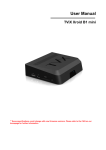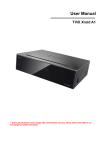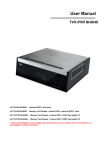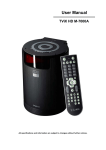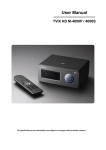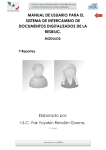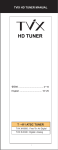Download Manual de Usuario TViX Xroid A1
Transcript
Manual de Usuario TViX Xroid A1 ** Algunas especificaciones pueden variar según la versión del firmware. Por favor consultar el FAQ de nuestra página web para más información. Reproductor inteligente HD Jukebox Instrucciones de seguridad Mantenga el TVIX alejado de aparatos magnéticos tales como altavoces, se podrían borrar o dañar los datos almacenados en el disco duro. No intente desarmar o desmontar el TVIX. Esta práctica puede causar un mal funcionamiento o que se quemen o dañen algunas partes Mantenga alejado el TVIX de zonas muy calientes, evite que le de la luz directa del sol. Sitúe el TVIX en lugares bien ventilados. No exponer el TVIX a polvo, lluvia o viento. No lavar ni mojar con agua o aceites. El TVIX no debe ser golpeado. Los golpes pueden causar daños críticos al disco duro. No toque el cable de alimentación eléctrico con las manos mojadas ni use cables defectuosos. Eso podría causar descargas eléctricas o incendios. Es aconsejable que la toma de corriente se encuentre cerca del aparato y que sea de fácil acceso. Desconecte el cable de alimentación eléctrico cuando no se use el equipo durante un periodo largo de tiempo. 2 Reproductor inteligente HD Jukebox Precauciones de uso Gracias por escoger este producto TVIX. Por favor antes de usar su TVIX lea las siguientes precauciones de uso. Conectar el cable A/V Asegúrese de que el dispositivo esté apagado cuando conecte el cable A/V entre el TVIX y el TV. Limpiar el TVIX Cuando limpie el TVIX, desconecte el cable de alimentación y límpielo con un paño suave y seco. Conectar el cable USB Cuando conecte el TVIX a un ordenador mediante el cable USB, actúa como una unidad de almacenamiento externa. Para pasar a modo de reproducción, desconecte el cable USB y encienda el TVIX. Extraer el Disco Duro Cuando quiera extraer el disco duro, deje que se enfríe antes de manipularlo. Cables subministrados Los cables y accesorios subministrados se recomiendan para un mayor rendimiento del TVIX. Utilizando otros cables o accesorios podría no obtener el mayor rendimiento. Desconectar el dispositivo del Puerto USB del PC Si quiere desconectar el dispositivo, presione el botón ‘Quitar hardware con seguridad’. Partición en formato FAT32 Si elige el formato de archivos FAT32 en Windows 2000/XP, el tamaño máximo de la unidad será limitado a 32GB. Si desea disponer de una unidad en formato FAT32 de 32GB ó más, deberá formatearlo en Windows 98SE/ME. Red Inalámbrica Para conectar el dispositivo a una red inalámbrica, por favor consulte la página web para ver una lista de adaptadores compatibles. Pegatina de certificado La pegatina de certificado se encuentra en la parte inferior del dispositivo. La garantía no cubre daños del disco duro. Recomendamos realizar copias de seguridad frecuentes para prevenir la pérdida de datos. ** Algunas funciones requerirán actualizar a la última versión del firmware. 3 Reproductor inteligente HD Jukebox Índice de Contenidos 1 2 3 4 Instrucciones de seguridad ..................................................................................................................................... 2 Precauciones de uso ............................................................................................................................................... 3 Introducción............................................................................... 5 1.1 Función Reproductor Multimedia ......................................................................................................... 5 1.2 Función Reproductor de Música .......................................................................................................... 6 1.3 Función Almacenamiento Externo ....................................................................................................... 6 1.4 Especificaciones ..................................................................................................................................... 7 Descripción de las Partes ............................................................. 8 2.1 Botón de control del aparato ................................................................................................................. 8 2.2 Conexión de los cables .......................................................................................................................... 8 2.3 Contenidos de la caja............................................................................................................................. 9 2.4 Instalación/cambio del disco duro ...................................................................................................... 10 Instalación y conexión ............................................................... 12 3.1 Conectar el Video ................................................................................................................................. 12 3.2 Conectar el Audio ................................................................................................................................. 13 3.3 Conectar el USB / e-SATA HOST/ SD ............................................................................................... 14 3.4 Utilizando el Mando a Distancia ......................................................................................................... 15 3.5 Configuración Inicial ............................................................................................................................. 16 Menú de configuración del TVIX .................................................. 17 4.1 Configuración Local e Idioma ............................................................................................................. 17 4.2 Configuración de Sistema y Privacidad ............................................................................................. 18 4.3 Configuración de Video y Audio ......................................................................................................... 20 4.4 Configuración de Red .......................................................................................................................... 22 4.5 Configuración de Aplicaciones y Miscelánea ................................................................................... 24 4.6 Configuración de Búsqueda ................................................................................................................ 25 4.7 Sobre TViX ............................................................................................................................................. 25 4 Reproductor inteligente HD Jukebox 1 1.1 Introducción Función Reproductor Multimedia El TViX es un reproductor multimedia digital de altísima calidad que reproduce vídeos, música e imágenes digitales, así como archivos de DVD en cualquier pantalla de TV, PC, etc… Usted puede disfrutar de grabaciones digitales en su salón sin necesidad de utilizar Cds o DVDs ni reproductores. TVIX adapta Android como SO, aportando grandes beneficios respecto a otros SO. Al proporcionar un explorador web 100% funcional, podrá navegar por Internet desde la pantalla de su TV. TVIX es capaz de reproducir videos en alta definición (hasta 1920 x 1080P) e imágenes. Podrá reproducir programas de HDTV pregrabados o videos personales registrados con una cámara de video en una pantalla de alta definición. El TVIX dispone de salida HDMI, que le permite transferir video y audio en un sólo cable. TVIX soporta los formatos de archivo más novedosos como MKV, MPEG-4 AVC (H.264), VC-1( MP@HL, AP@L3), WMV9 & WMV HD así como MPEG4 3.11, 4.0, 5.0. y H.264, la última tecnología de compresión. Ahora puede reproducir películas HD con menor requerimiento de espacio. Puede explorar las aplicaciones disponibles en App-Market e instalar sus favoritas en el Xroid A1, permitiendo crear un espacio de ocio personalizado. Como en un Smartphone, puede modificar el fondo de pantalla y organizar los iconos. TVIX soporta de forma nativa la multitarea. De este modo, puede navegar por Internet mientras escucha música, etc. Disfrute de la libertad de ejecutar varias tareas al mismo tiempo. El TVIX puede conectarse con un PC en red por cable o con el adaptador Wireless opcional. Navegue por los archivos de un PC y reproduzca desde la ubicación original sin necesidad de copiar los archivos al TVIX. El servidor FTP y Samba del TVIX también se lo permiten. Reproduzca archivos de la red fácilmente gracias al soporte uPnP, sin necesidad de direcciones IP. TViX soporta USB 3.0 que proporciona un acceso más rápido que USB 2.0. También soporta la conexión de unidades SATA externas gracias al puerto e-SATA. Manufacturado bajo licencia de Dolby Laboratories. "Dolby" y el símbolo doble-D son marcas registradas de Dolby Laboratories. . 5 Reproductor inteligente HD Jukebox 1.2 Función Reproductor de Música TVIX puede reproducir gran variedad de archivos de audio como FLAC, MP3, Ipod, AAC, Ogg Vorbis y WMA (Windows Media Audio) a través de los altavoces del TV o del sistema de sonido. Escuche sus canciones favoritas organizando listas de reproducción personalizadas. Disfrute de música todo el día sin tener que cambiar de CDs continuamente. TVIX soporta la función “Lista de reproducción” basada en *.pls o *.m3u. Cree pases de fotografías con música de fondo (soporte de reproducción simultanea de audio y fotografías). 1.3 Función Almacenamiento Externo Puede utilizar el TVIX como dispositivo de almacenamiento externo conectándolo a un PC y guardando archivos de audio, imágenes y películas así como otro tipo de datos o copias de seguridad. Soporta USB 3.0 que proporciona un acceso más rápido que USB 2.0. También soporta la conexión de unidades SATA externas gracias al puerto e-SATA. Si conecta el dispositivo a un puerto USB 1.1, el TVIX adoptará la velocidad de USB 1.1. Por eso recomendamos utilizar puertos USB 2.0 o USB 3.0. Con el soporte Plug & Play, cuando conecte el TVIX al PC, Windows lo reconocerá automáticamente. Puede descargar la última versión de la aplicación NetShare desde nuestra página web para configurar el servidor NFS en su PC. Si selecciona el modo NFS, podrá reproducir archivos de alta tasa de bits o imágenes de DVD sin alteraciones. 6 Reproductor inteligente HD Jukebox 1.4 Especificaciones MODELO TViX Xroid A1 Chipset Principal Sigma Design SMP8657 + Android 2.2(Froyo) VFD Display 7 Caracteres Alfa-numéricos, 5 Dígitos Numéricos Formato: .MKV, .mpg, .avi, .wmv, .divx, .vob, .tp, .ts, .trp, .dat, .iso, .ifo, .m2t, .m2ts, .mov, .flv Video Códec: MPEG 1/2/4, AVI, XVID,WMV9(MP@HL),H.264( [email protected]),VC-1( AP@L3), RealVideo 8/9/10 Resolución hasta 1920*1080P FLAC, DTS-Wav, MP3, WMA, WMA Pro, AAC, Ogg, Dolby Digital, WAV Audio DTS Pass Through y Down Mixing Foto JPG, JPEG, BMP, PNG, GIF USB 2.0 Host 4 Puertos ( USB1/USB2 : 5V , 500 mA max), USB 3.0 Target 1 Puerto Red LAN, Wireless LAN (opcional) Conectividad Red : Cliente Samba, NFS, Netshare, servidor Samba Puerto e-SATA, lector de tarjetas SD Salida de video HDMI 1.3, Componente, Compuesto Salida de audio Digital : Coaxial, Óptica , Disco Duro NTFS, FAT32 (3.5” S-ATA HDD, soporta S- ATA 1,2) Subtítulos smi, smil, sub/idx, srt, .ssa, .ass Ventilación Ventilador sin escobillas de 40mm, Sensor de temperatura, Velocidad variable Memoria 512MB Alimentación Adaptador DC 12V Idioma Dimensión Analógica: Estéreo English, Traditional Chinese, Japanese, Spanish, French, Germany, Italian, Korean, Nederlands, Russian, Simplified Chinese, Rumanian, Czech, Arabic, Vietnamese, Bulgarian, Hebrew, Swedish, Greek, Turkish, Polish, Portuguese, Croatian, Thai 215 x 160 x 55 (mm) 7 Reproductor inteligente HD Jukebox 2 2.1 Descripción de las Partes Botón de control del aparato TViX está diseñado para ser utilizado tanto con los botones de la carcasa del aparato como por el mando a distancia. El estado actual del producto se puede comprobar en el display frontal. La siguiente imagen del display puede variar del actual. 2.2 Conexión de los cables Usted puede conectar el TViX a un TV analógico o a un amplificador de audio por medio del cable A/V. < POSTERIOR > < LATERAL > 8 Reproductor inteligente HD Jukebox 2.3 Contenidos de la caja Gracias por elegir este productoTViX. En la caja de su TViX deberá encontrar los siguientes elementos. Unidad TVIX Guia rápida Mando a distancia Manual en CD Cable USB Cable HDMI Adaptador de corriente * TViX se formatea por defecto cuando instala un Nuevo disco duro no formateado. No apague el aparato cuando esté formateando el disco. ** Conecte el cable de alimentación subministrado en la parte posterior del TVIX. A continuación conecte el otro extreme en una toma de corriente libre. Asegúrese de que el TV está visualizando la entrada A/V donde se encuentra conectado el TVIX (en la parte posterior del TV). << Antes de conectar el cable >> Consulte el manual del TV para la conexión del cable A/V. Asegúrese de que el dispositivo esté apagado cuando conecte el cable A/V entre el TVIX y el TV. Conecte el cable RCA blanco y rojo para audio estéreo. 9 Reproductor inteligente HD Jukebox 2.4 Instalación/cambio del disco duro ** Instalar o cambiar el disco duro (HDD) es muy fácil. Por favor, instale el HDD según las siguientes instrucciones. Si dispone de un HDD pre instalado puede saltarse este capítulo. Tire del extremo de la tapa situada en el lateral del TVIX y extraiga el soporte del HDD. Puede realizar la instalación sin necesitar herramientas. Antes de instalar el HDD, libere la pestaña de seguridad como se muestra a continuación. Cuando coloque el HDD de 3.5” SATA asegúrese de que los conectores se encuentran en la parte exterior del soporte colóquelo de la siguiente manera. 10 Reproductor inteligente HD Jukebox Después de colocar el HDD, presione la pestaña de seguridad. Para un uso seguro, se recomienda colocar un tornillo entre el soporte y el HDD. Introduzca el soporte en el TVIX. Cuando desee retirar el HDD del soporte realice el procedimiento a la inversa. 11 Reproductor inteligente HD Jukebox 3 Instalación y conexión 3.1 Conectar el Video El TVIX admite salida HDMI, Componente y video Compuesto para conectarlo al TV; cada salida debe ser seleccionada en el menú de configuración dependiendo del cable que se use. Conexión a video compuesto Conexión a salida HDMI Conecte la salida de TViX a su TV usando el cable HDMI que viene incluido. Usando el cable HDMI, el TViX reproduce video de alta definición (hasta 1920x1080P). El cable HDMI puede transmitir audio no comprimido y señal de video simultáneamente. No necesita ningún cable adicional. Conecte la salida del TViX a su TV usando el cable compuesto (Amarillo) que viene incluido. Seleccione la entrada de video apropiada en su TV hasta que encuentre la página principal del TViX. Para el audio, por favor conecte el cable estéreo (cable rojo/blanco). NOTA: Después de conectar el cable de video al TV, tendrá que presionar el botón selector de fuente de video en su TV hasta visualizar la página principal del TVIX. Conexión a la salida Componente: Conecte el dispositivo a su TV utilizando los cables componente. Encienda el TVIX y el TV. Seleccione la fuente de video apropiada en su TV hasta visualizar la página principal del TVIX. Se requieren cables adicionales para el audio. 12 Reproductor inteligente HD Jukebox 3.2 Conectar el Audio Conexión a dos CH normales de TV Conecte los dos cables de audio, el izquierdo (blanco) y el derecho (rojo), a las entradas apropiadas de salida de audio de su TV o de su HiFi. Conexión a amplificador 5.1CH (digital) Cuando se tiene un decodificador/ amplificador multi canal con entrada óptica/coaxial, usted podrá disfrutar sonido de alta calidad (5.1 CH) a través de los cables coaxial u óptico. La ilustración de arriba muestra como conectar un cable coaxial. La conexión de un cable óptico puede hacerse con el mismo método. (Los cables deben adquirirse por separado) NOTA Si después de conectar los cables Óptico o Coaxial usted no puede escuchar el sonido, tendrá que cambiar la configuración de audio de su TVIX a “Digital”. 13 Reproductor inteligente HD Jukebox 3.3 Conectar el USB / e-SATA HOST/ SD El TVIX también ofrece 4 puertos USB dotados de función de proceso USB 2.0 (e-SATA). Usted podrá conectar cualquier unidad externa de almacenamiento (por ejemplo pen drive) o un disco duro externo y reproducir archivos guardados en estas unidades externas. Podrá incluso conectar cámaras digitales directamente para reproducir imágenes digitales y fotografías sin ningún otro aparato. 14 Reproductor inteligente HD Jukebox 3.4 Utilizando el Mando a Distancia Botones del mando a distancia. POWER Apagado-encendido MUTE Silencio MOVIE Carpeta de películas MUSIC Carpeta de música PHOTO Carpeta de fotografías SETTING Menú de configuración, confirmar configuración Numeric Key Inserción de número MENU Pantalla del menú principal HOME Ir a inicio BACK Atrás FORWARD Alternar modo explorador OK Seleccionar/reproducir/pausar ARROW Cursor para navegar/rebobinar/avanzar RETURN Stop volver/volver pantalla anterior / carpeta VOL Volumen (más / menos) PAGE Avanzar/retroceder página en la lista INFO Mostrar información del contenido SUBTITLE Subtítulos ON / OFF, cambio de configuración BOOKMARK Abrir/guardar lista de favoritos GOTO Búsqueda basada en el tiempo TV OUT Modo de salida de video TITLE Pantalla del título de DVD AUDIO Seleccionar multi audio ADD/DELETE Borrar archivo o carpeta SOFT KEY Funciones programadas 15 Reproductor inteligente HD Jukebox 3.5 Configuración Inicial Conectar el TVIX con su televisor utilizando los cables A/V y encender el TVIX. Puedes ver este proceso cuando lo encienda por primera vez o cuando seleccione ”Cargar Configuración Por Defecto”. La pantalla de inicio aparecerá como en la imagen abajo. A continuación presione el botón “OK” del mando a distancia. Seleccione el idioma y la ubicación. Ahora podrá ver la pantalla principal de TViX. 16 Reproductor inteligente HD Jukebox 4 4.1 Menú de configuración del TVIX Configuración Local e Idioma Esta sección le indica la configuración de su sistema. Presione el botón SETUP del mando a distancia y seleccione Idioma y Configuración Local. Seleccione el idioma y la ubicación. 17 Reproductor inteligente HD Jukebox 4.2 Configuración de Sistema y Privacidad Esta sección le indica la configuración del Sistema y Privacidad (Formato de listado de archivos o configuración de aplicaciones). Presione el botón SETTING del mando a distancia y seleccione Configuración de Sistema y Privacidad. * Formato de listado de archivos : Seleccione el formato. Modo Lista Modo previsualizar Cover Art 18 Reproductor inteligente HD Jukebox * Fecha y Hora : Ajustar la hora usando las flechas o botones numéricos. Auto-actualización disponible vía Red. Cambiar formato Año/Mes/Día y escoger entre 12/24 horas. * Select Time Zone * Chequeo del HDD interno: El TVIX proporciona una utilidad de chequeo del HDD. Si experimenta algún problema en la reproducción de archives, le recomendamos ejecutar esta utilidad. * Actualización automática F/W : Ahora puede actualizar el firmware automáticamente si su TVIX dispone de conexión a Internet. * Restaurar valores por defecto : Seleccione esta opción para volver al estado original. Tendrá que volver a configurar los ajustes de audio y video. 19 Reproductor inteligente HD Jukebox 4.3 Configuración de Video y Audio Esta sección le indica la configuración de (Video y Audio). Presione el botón SETTING del mando a distancia y seleccione Video y Audio. * Salida de Audio : Seleccione la salida HDMI o S/PDIF según quiera que sea la fuente de audio. Seleccione audio Digital cuando conecte un cable coaxial/óptico para la conexión con un Descodificador/Amplificador de audio digital. * TV Standard : La salida de video por defecto es COMPUESTO (NTSC o PAL). Esta es la configuración más usual y funciona en la mayor parte de TV. * TV Resolución: Seleccione esta opción cuando quiera conectar el video vía Componente o HDMI. Con HDMI puede seleccionar una resolución de salida entre 480/576P, 720p 50hz/60hz, 1080i 50hz/60hz y 1080P 50hz/60hz. * Establecer posición del interfaz : Ajuste la posición del Interfaz de Usuario en el lugar exacto de la pantalla. Utilice las flechas y el botón OK. 1. Ajustar la línea azul de la esquina izquierda superior. 2. Ajustar la línea azul de la esquina derecha inferior. * Relación de aspecto : 4:3 Letter Box / 4:3 Pan & Scan para TV comunes; 16:9 para TV panorámicos. Si la relación de aspecto del TV es 4:3, seleccione the 4:3 letter box o 4:3 Pan & Scan. Si la relación es 16:9, seleccione 16:9. * 4:3 Letter box puede mostrar la relación original del archivo en 16:9. 20 Reproductor inteligente HD Jukebox * 4:3 Pan & Scan ajustará la imagen del archive multimedia 16:9 a 4:3 escalando la imagen. (Modo actualmente no disponible) * 16:9 puede ajustar cualquier relación con la imagen original. * Ajustes de video : Ajuste el Brillo – Contraste – Color – Saturación. * Video Auto Switch : Se usa cuando la salida de video se cambia a 1080P 24Hz. 21 Reproductor inteligente HD Jukebox 4.4 Configuración de Red Esta sección le indica la configuración de Red (Red o FTP). Presione el botón SETTING en el mando a distancia y seleccione Configuración de Red. ** Para instrucciones detalladas, por favor consulte el CD de TVIX adjunto o el último archivo pdf de la web de TVIX. La función uPnP le permite conectar fácilmente el TVIX a la red, sin necesidad de direcciones IP. Podrá reproducir archivos en red cableada o inalámbrica (incluso Full HD). Con el soporte de Servidor Samba, podrá utilizar el TVIX como dispositivo de almacenamiento en red con el uso del explorador de archivos del PC. También puede usarse como disco duro del PC especificando las carpetas compartidas entre usuarios de la misma red. Con NFS, TVIX puede reproducir sin alteraciones archives con una alta tasa de bits desde un PC o NAS a través de la red LAN. Recomendamos la conexión NFS en entorno SAMBA. Es necesario instalar el programa de TVIX Netshare (u otro servidor NFS) en su PC, pero la configuración es más sencilla en SAMBA. Puede descargar el instalador de NetShare desde nuestra web. * Configuración de red cableada : Por defecto está en automático (DHCP). Si no puede acceder por LAN con la configuración DHCP, utilice una dirección IP estática. * Configuración de red inalámbrica : Por defecto está en automático (DHCP). Conecte el modulo USB WIFI opcional al TVIX después de conectar el PC al punto de acceso. Presione “Buscar red Wi-Fi” para encontrar su AP. Pasado un tiempo aparecerá la lista de AP disponibles. Seleccione el AP al que quiera conectarse. 22 Reproductor inteligente HD Jukebox * Configuración de disco de red : Esta función le ayudará a encontrar PCs o NAS conectados a la red. SAMBA: Si tiene una cuenta de Invitado, los directorios compartidos serán listados y podrán seleccionarse. NFS: Los PC conectados se listan automáticamente en NFS, NAS o Netshare. En el caso de Netshare, si selecciona tvixhd1 o tvixhd2, se mostrará la dirección IP del PC. * FTP ID/PW : Para utilizar la función FTP, deberá utilizar el ID y contraseña de la red, en el menú Red dentro de Configuraciones. Puede modificar la contraseña del FTP siempre que quiera. 23 Reproductor inteligente HD Jukebox 4.5 Configuración de Miscelánea Esta sección le indica la configuración de miscelánea (Salvapantallas o Presentación de imágenes). Presione el botón SETTING del mando a distancia y seleccione miscelánea. * Salvapantallas : Si no hay actividad el salvapantallas se activará pasado un tiempo. Usted puede varia este tiempo en su menú. * Presentación de imágenes : Se usa cuando se reproduce música de fondo visualizando imágenes/fotos. * Pantalla OSD: Puede seleccionar el tipo de pantalla OSD. * Color de subtítulos : Cambie el color de los subtítulos. * Reanudar Confirmar : Si activa esta opción, la función Reanudar quedará desactivada. *Saltar duración: Puede modificar la duración (botones Arriba/a bajo) de la reproducción. * Navegacion inteligente : El DVD se ejecutará cuando se pulse la carpeta automáticamente cuando haya un archivo de VIDEO_TS.IFO en la carpeta. * Configura la carpeta de contraseñas : Para tener carpetas con contraseñas, usted necesitará primero configurar una contraseña de administrador. Contraseña de administrador: 0000 (4-ceros). Vea el SETUPSYSTEM-para restablecer la configuración original si se olvida la contraseña del administrador. 24 Reproductor inteligente HD Jukebox 4.6 Configuración de Aplicaciones Esta sección le indica la configuración de Aplicaciones. Presione el botón SETTING del mando a distancia y seleccione Aplicaciones. * Fuentes desconocidas : Permitir instalar aplicaciones que no sean de Market. * Ubicación del tiempo : Seleccione país o ciudad para establecer en el Widget del tiempo. * Administrar Aplicaciones : Administre y desinstale las aplicaciones instaladas. 4.7 Sobre TViX Esta sección ofrece información sobre las versiones de firmware o de la red. Presione el botón SETTING del mando a distancia y seleccione Sobre TVIX. 25